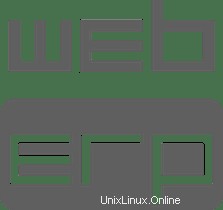
V tomto tutoriálu vám ukážeme, jak nainstalovat WebERP na Ubuntu 20.04 LTS. Pro ty z vás, kteří to nevěděli, WebERP je bezplatný, open source a kompletní web- založený účetní a obchodní systém řízení. S webERP můžete spravovat mnoho věcí včetně nákupních objednávek, internetového obchodu, výroby, prodeje, hlavní knihy a dopravy. Je napsán v PHP a jako backend databáze používá MariaDB.
Tento článek předpokládá, že máte alespoň základní znalosti Linuxu, víte, jak používat shell, a co je nejdůležitější, hostujete svůj web na vlastním VPS. Instalace je poměrně jednoduchá a předpokládá, že běží v účtu root, pokud ne, možná budete muset přidat 'sudo ‘ k příkazům pro získání oprávnění root. Ukážu vám krok za krokem instalaci WebERP na Ubuntu 20.04 (Focal Fossa). Můžete postupovat podle stejných pokynů pro Ubuntu 18.04, 16.04 a jakoukoli jinou distribuci založenou na Debianu, jako je Linux Mint.
Předpoklady
- Server s jedním z následujících operačních systémů:Ubuntu 20.04, 18.04, 16.04 a jakoukoli jinou distribucí založenou na Debianu, jako je Linux Mint.
- Abyste předešli případným problémům, doporučujeme použít novou instalaci operačního systému.
non-root sudo usernebo přístup kroot user. Doporučujeme jednat jakonon-root sudo user, protože však můžete poškodit svůj systém, pokud nebudete při jednání jako root opatrní.
Nainstalujte WebERP na Ubuntu 20.04 LTS Focal Fossa
Krok 1. Nejprve se ujistěte, že všechny vaše systémové balíčky jsou aktuální, spuštěním následujícího apt příkazy v terminálu.
sudo apt update sudo apt upgrade
Krok 2. Instalace sady LAMP.
Je vyžadován server Ubuntu 20.04 LAMP. Pokud nemáte nainstalovanou LAMP, můžete postupovat podle našeho průvodce zde.
Krok 3. Instalace WebERP na Ubuntu 20.04.
Nyní stahujeme nejnovější verzi webERP z oficiálních stránek:
wget https://sourceforge.net/projects/web-erp/files/webERP_4.15.zip unzip webERP_4.15.zip -d /var/www/html
Budeme muset změnit oprávnění některých složek:
chown -R www-data:www-data /var/www/html/webERP chmod -R 755 /var/www/html/webERP
Krok 4. Konfigurace MariaDB pro WebERP.
Ve výchozím nastavení není MariaDB tvrzená. MariaDB můžete zabezpečit pomocí mysql_secure_installation skript. měli byste si pozorně přečíst a níže každý krok, který nastaví heslo root, odstraní anonymní uživatele, zakáže vzdálené přihlášení root a odstraní testovací databázi a přístup k zabezpečené MariaDB:
mysql_secure_installation
Nakonfigurujte to takto:
- Set root password? [Y/n] y - Remove anonymous users? [Y/n] y - Disallow root login remotely? [Y/n] y - Remove test database and access to it? [Y/n] y - Reload privilege tables now? [Y/n] y
Dále se budeme muset přihlásit do konzole MariaDB a vytvořit databázi pro WebERP. Spusťte následující příkaz:
mysql -u root -p
Toto vás vyzve k zadání hesla, takže zadejte své root heslo MariaDB a stiskněte Enter. Jakmile se přihlásíte ke svému databázovému serveru, musíte vytvořit databázi pro Instalace WebERP:
MariaDB [(none)]> create database weberp; MariaDB [(none)]> create user weberp@localhost identified by 'your-strong-password'; MariaDB [(none)]> grant all privileges on weberp.* to weberp@localhost identified by 'your-strong-password'; MariaDB [(none)]> flush privileges; MariaDB [(none)]> exit;
Krok 5. Konfigurace Apache pro WebERP.
Nyní vytvoříme novou direktivu virtuálního hostitele v Apache. Vytvořte například nový konfigurační soubor Apache s názvem „weberp.conf “ na vašem virtuálním serveru:
touch /etc/apache2/sites-available/weberp.conf ln -s /etc/apache2/sites-available/weberp.conf /etc/apache2/sites-enabled/weberp.conf nano /etc/apache2/sites-available/weberp.conf
Přidejte následující řádky:
<VirtualHost *:80> ServerAdmin [email protected] DocumentRoot /var/www/html/webERP/ ServerName your-domain.com ServerAlias www.your-domain.com <Directory /var/www/html/webERP/> Options FollowSymLinks AllowOverride All Order allow,deny allow from all </Directory> ErrorLog /var/log/apache2/your-domain.com-error_log CustomLog /var/log/apache2/your-domain.com-access_log common </VirtualHost>
Nyní můžeme restartovat webový server Apache, aby se změny provedly:
sudo a2enmod rewrite sudo a2ensite weberp.conf sudo systemctl restart apache2.service
Krok 6. Nakonfigurujte bránu firewall.
WebERP běží na portu 80, takže budete muset povolit port 80 přes bránu firewall:
sudo ufw enable sudo ufw allow 80/tcp
Krok 7. Přístup k webovému rozhraní WebERP.
WebERP bude ve výchozím nastavení k dispozici na portu HTTP 80. Otevřete svůj oblíbený prohlížeč a přejděte na http://your-domain.com a dokončete požadované kroky k dokončení instalace. Pokud používáte firewall, otevřete port 80, abyste umožnili přístup k ovládacímu panelu.
Blahopřejeme! Úspěšně jste nainstalovali WebERP. Děkujeme, že jste použili tento návod k instalaci webového účetního a obchodního systému WebERP na Ubuntu 20.04 LTS Focal Fossa. Pro další pomoc nebo užitečné informace doporučujeme podívejte se na oficiální web WebERP.